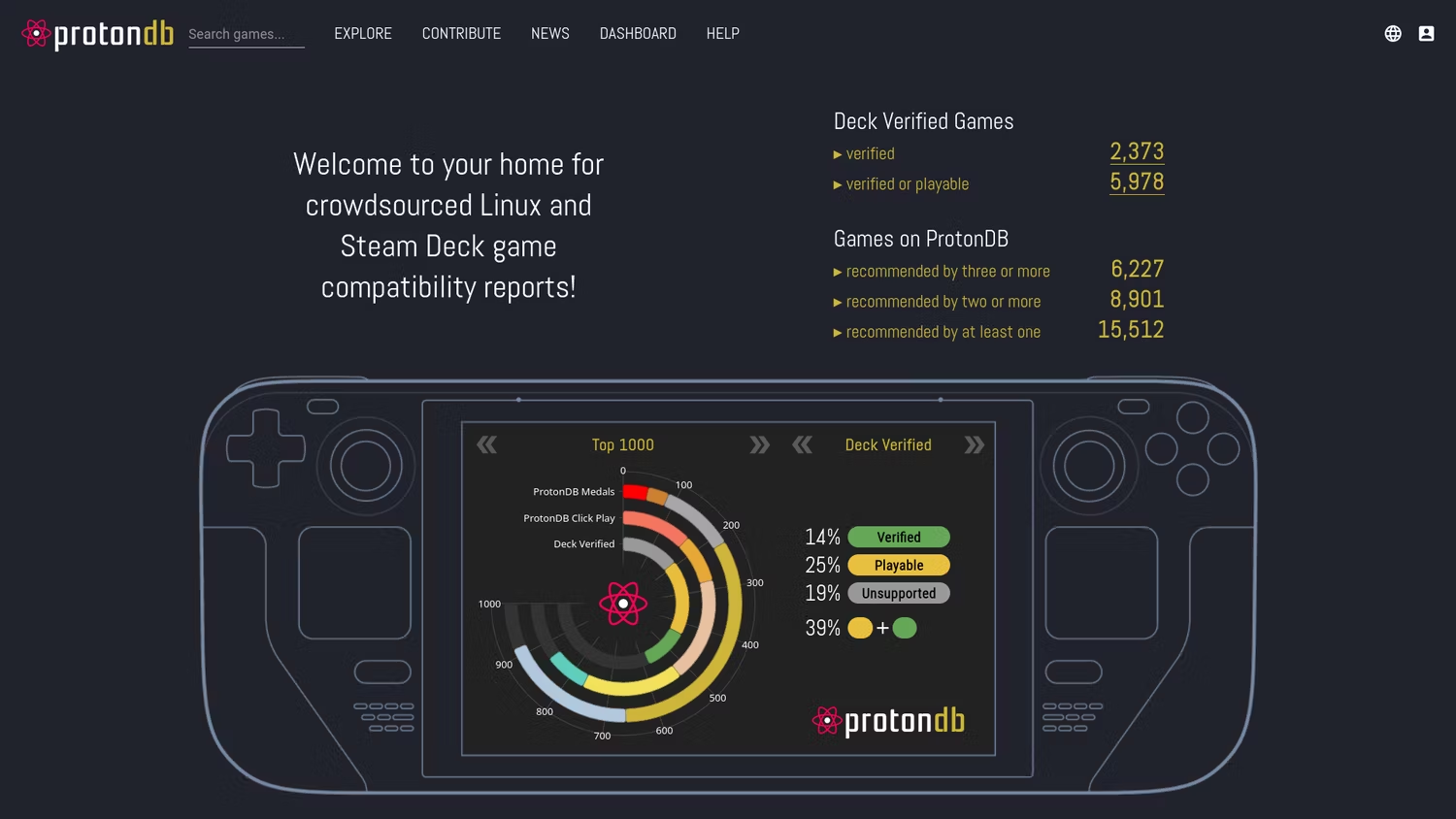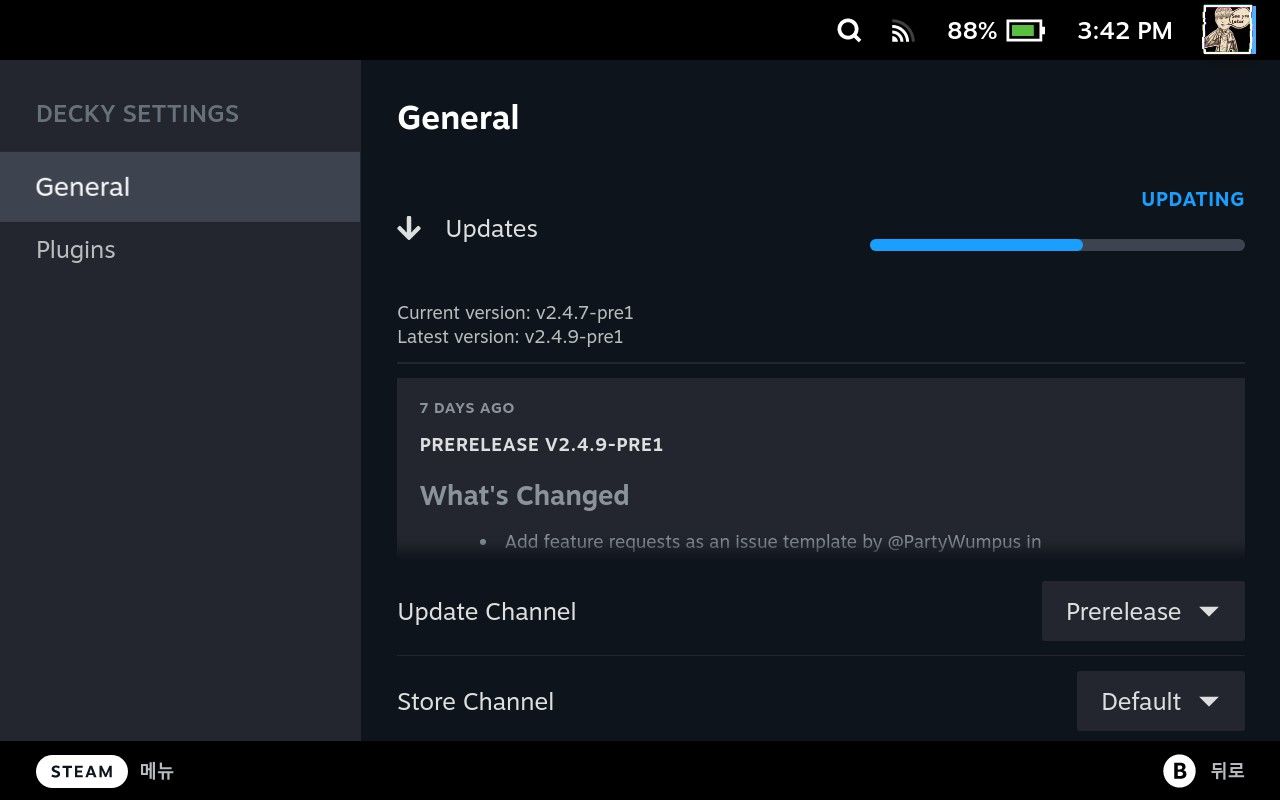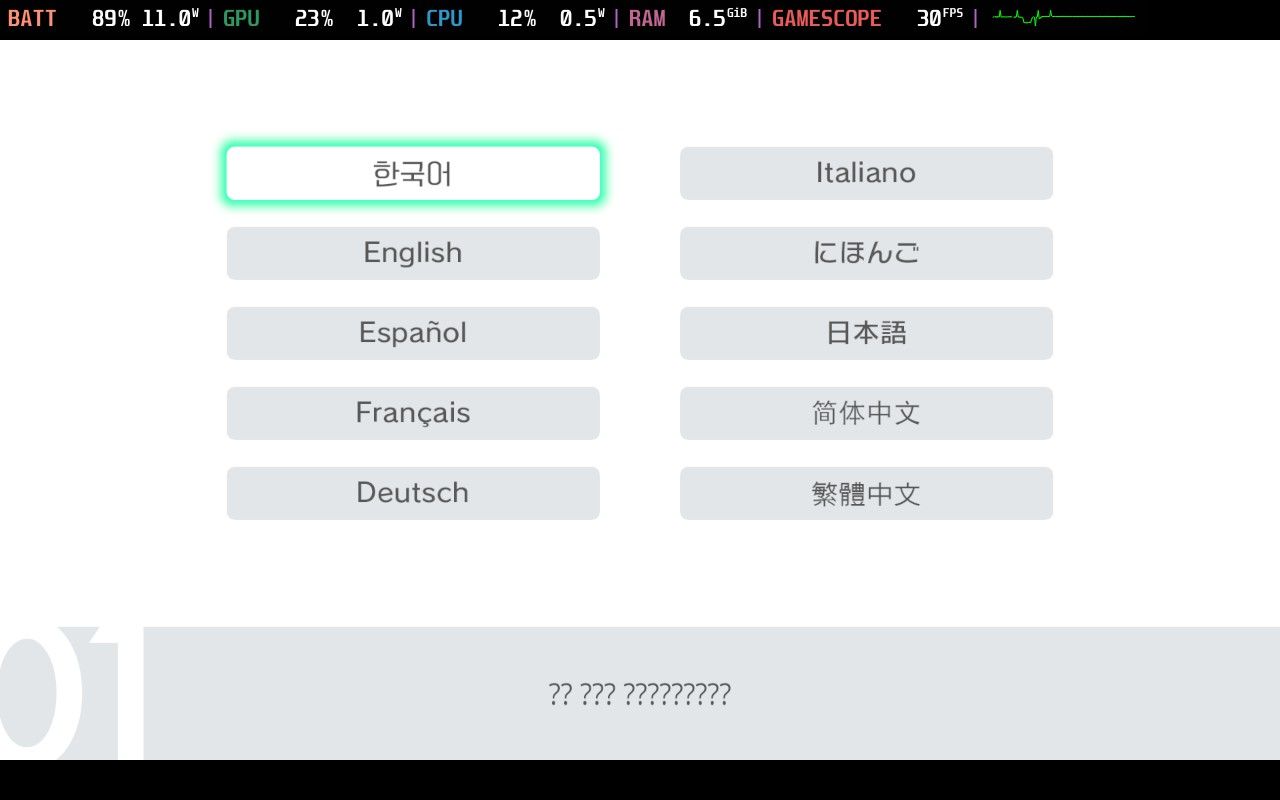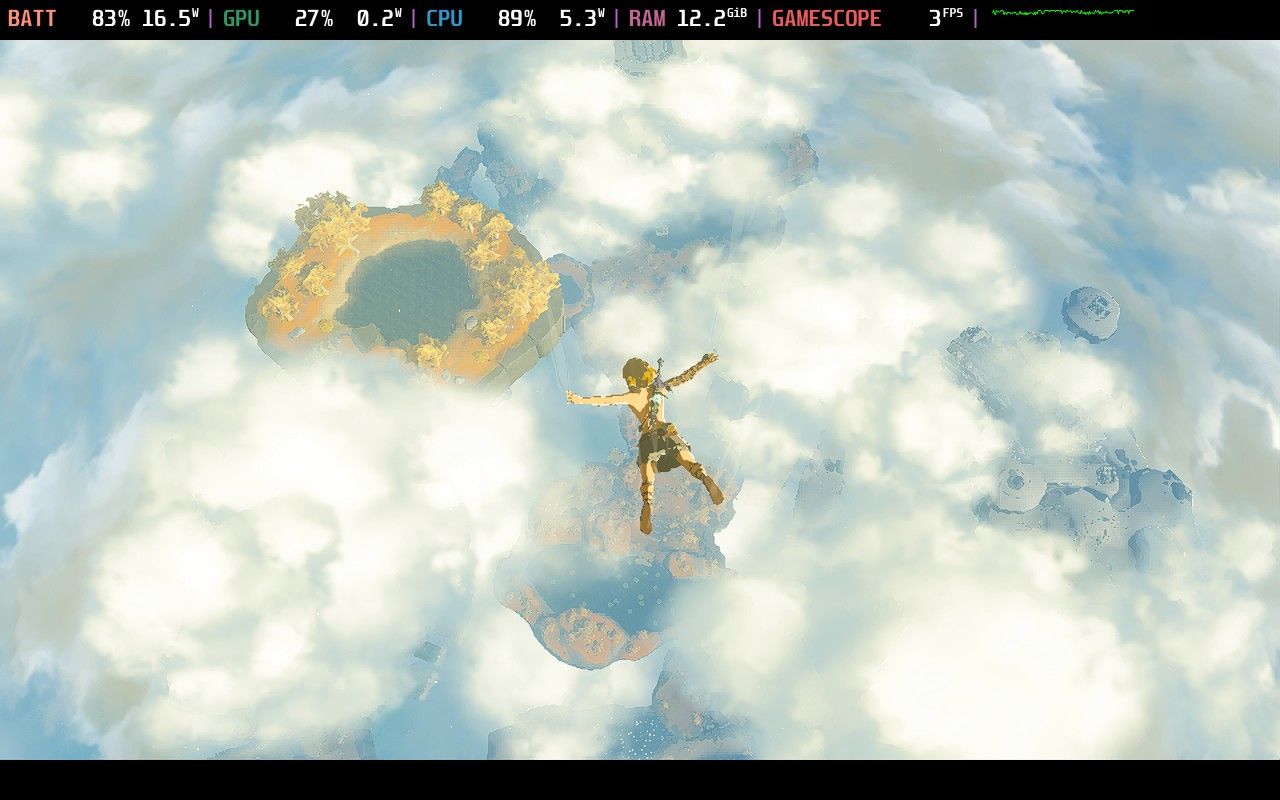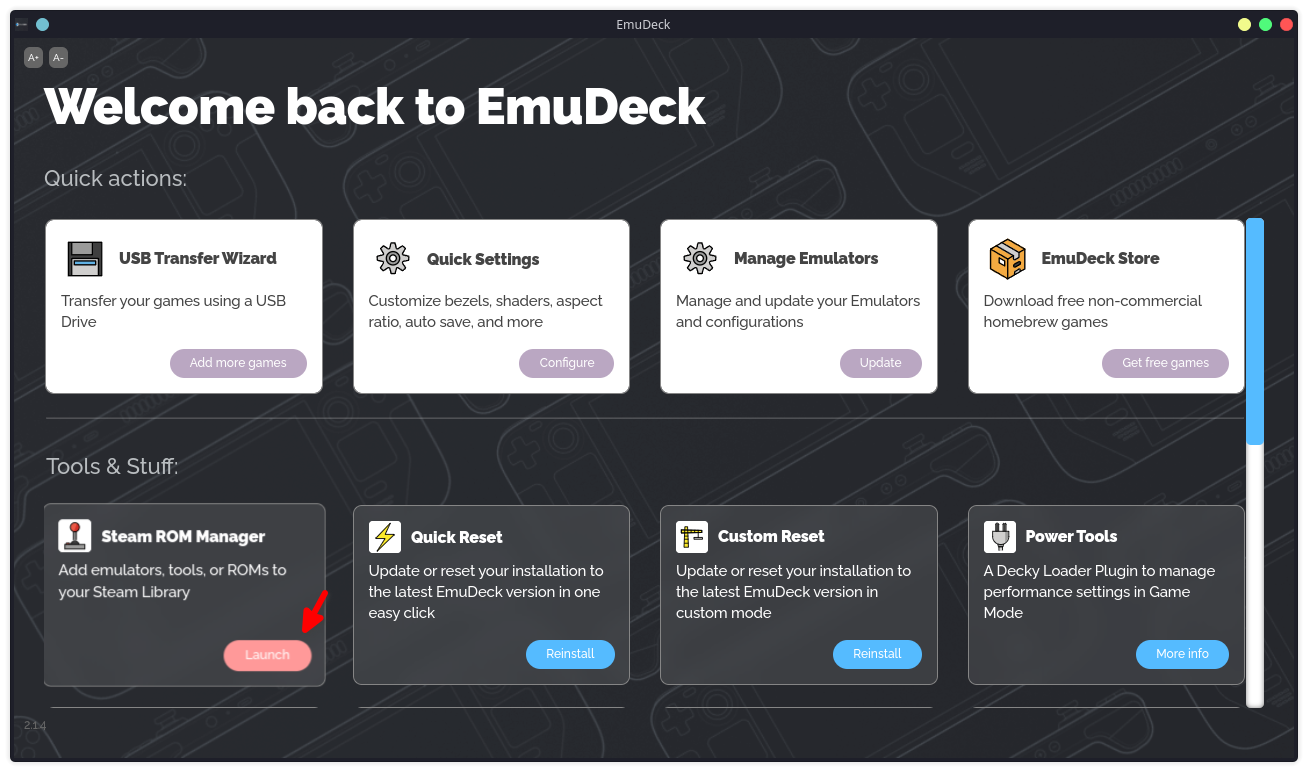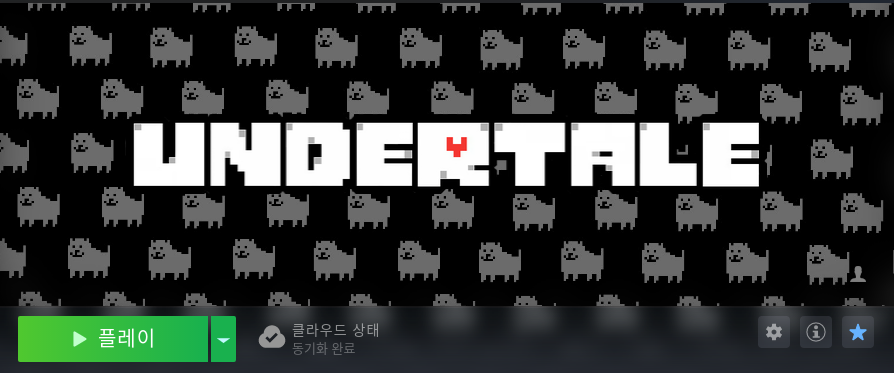밸브의 스팀덱 출시는 단순히 UMPC 시장에 기기가 하나 늘었다는 부분 외에도 리눅스 게이밍 시장에 엄청난 변화를 가져왔습니다.
사실 기존에도 스팀 머신을 통해 와인(WINE)의 게이밍용 개선판쯤 되는 프로톤을 개발해오던 밸브는 게임 = 사망 으로 여겨지는 리눅스에서도 윈도우 게임들을 구동하는 등의 여러가지 시도를 해왔습니다.
누군가는 와인이 이미 태초부터 있다고 하겠지만 몇번이나 직접 마이크로 소프트가 뛰어들어 본격적으로 개선하겠다는 선언 이후에도 얼마나 지지부진한 상황인지 다들 알고 계실겁니다.
물론 초창기 스팀 머신용 리눅스는 그야말로 과도기적 제품이라 결국 다들 윈도우로 선회하는 추세였고 관심조차 받지 저렴한 미니PC 취급을 끝으로 관짝으로 떠나갔지만, 밸브의 이번 스팀덱은 확실히 사용자들의 관심부터 달랐습니다.
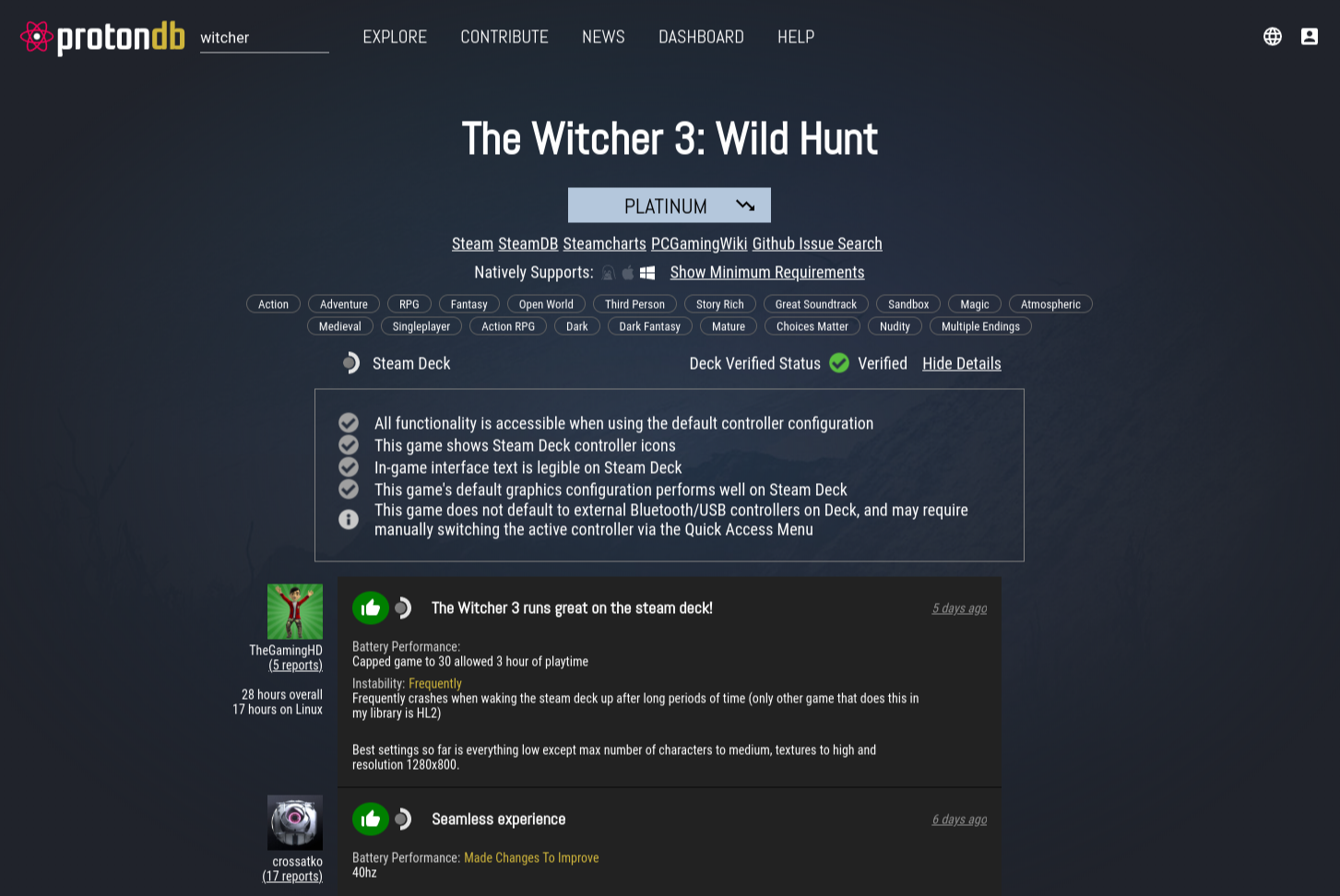
프로톤의 윈도우 기반 게임의 호환성은 위 프로톤 DB 사이트에서 검색하면 쉽게 알아볼 수 있습니다.
최근 스팀 OS 3.0 부터는 Immutable OS 형식으로 더욱 콘솔에 어울리게 정리한 아치 리눅스로 새로 개편되었습니다.
아직도 완벽하진 않지만 장족의 발전을 이룬 리눅스 게이밍의 기반을 최근 스팀덱이 앞장서서 닦고 있다고 해도 과언이 아닐겁니다.
1. 프로톤은 알겠는데 그럼 프로톤 GE는 뭐길래..
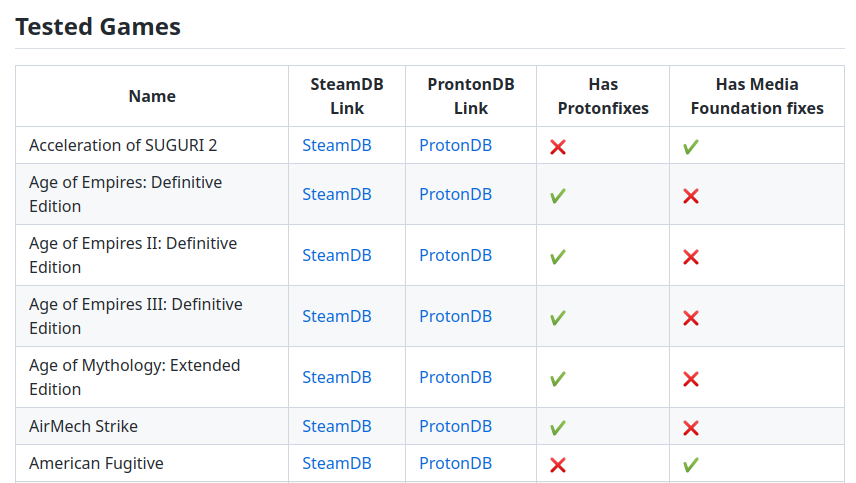
그럼 밸브가 개발한 일종의 안정 버전이 프로톤이라고 한다면, 사용자들이 답답해서 직접 수정해서 개선하고 있는 프로톤의 불안정한 포크판이 있다면 어떨까요?
프로톤 GE는 이런 프로톤의 커뮤니티 버전 오픈 소스 개선판이라고 볼 수 있습니다.
스팀덱의 인기와 함께 잊혀져 가던 프로톤이 다시 한번 주목을 받고 이젠 "이 개발자는 무료로 해줍니다" 와 같은 상황이 펼쳐지고 있는 것입니다.
따라서 원하는 게임이 동작할때라면 보통은 특별히 사용할 필요가 없으며, 공식 프로톤으로 구동시 문제가 있을때 즉시 해결하기 위해 사용해 보기 좋은 버전이 되겠습니다.
그 외에도 호환성에 잘맞는 버전 등이 존재하는 경우도 있어 여러가지 버전을 복수로 설치하고 골라 쓰기도 합니다.
그렇담 어떻게 스팀덱에 설치해야 하는지 알아보겠습니다.
2. 디스커버(Discover)를 이용한 ProtonUp-Qt 설치
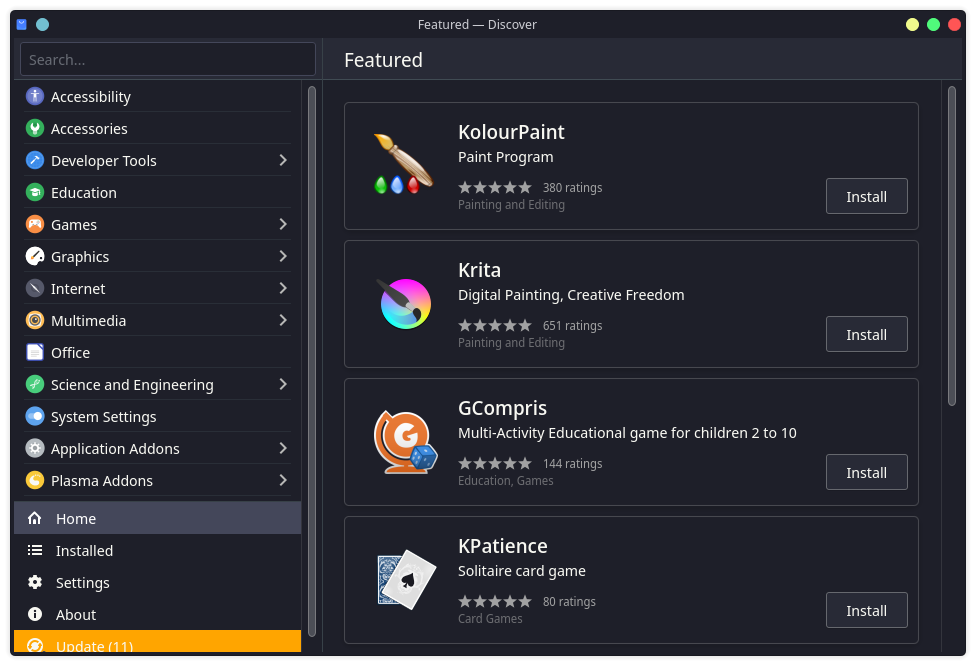
먼저 데스크톱 모드로 전환해줍니다.
스팀 OS의 아치 리눅스에는 데스크톱 모드에서 사용 가능한 platpaks를 기반으로 하는 일종의 앱스토어와 유사한 개념의 디스커버(DIscover) 라는 프로그램이 존재합니다.
좌측 상단의 검색창에 원하는 프로그램 명을 넣고 검색하면 우측의 검색 결과에서 설치(Install) 버튼을 눌러 쉽게 리눅스 패키지 파일을 설치하고 지울 수 있습니다.
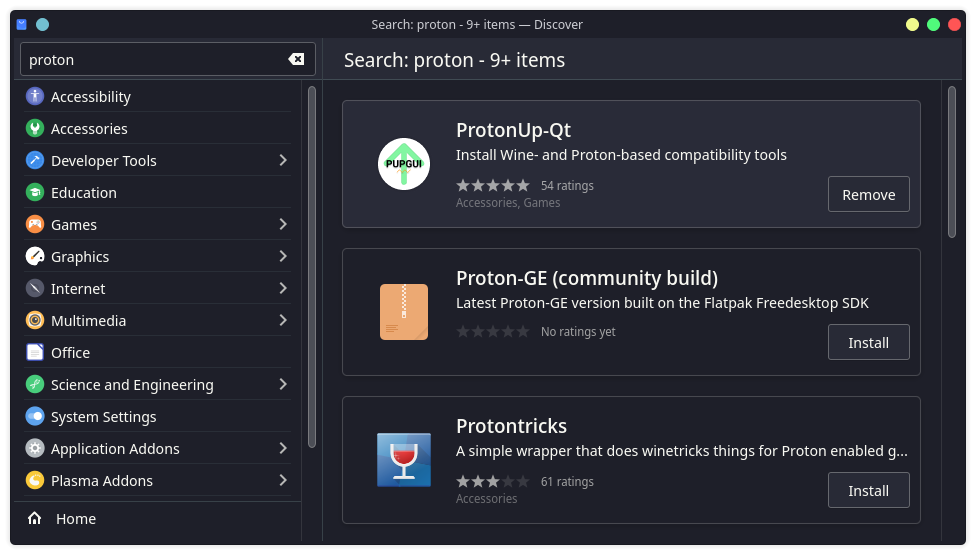
검색창에 proton을 검색하게 되면 가장 상단에 ProtonUp-Qt 라는 프로그램이 나타납니다.
설치(Install) 버튼을 눌러서 스팀덱에 설치하도록 하겠습니다.
3. ProtonUp-Qt를 이용한 프로톤 GE 설치
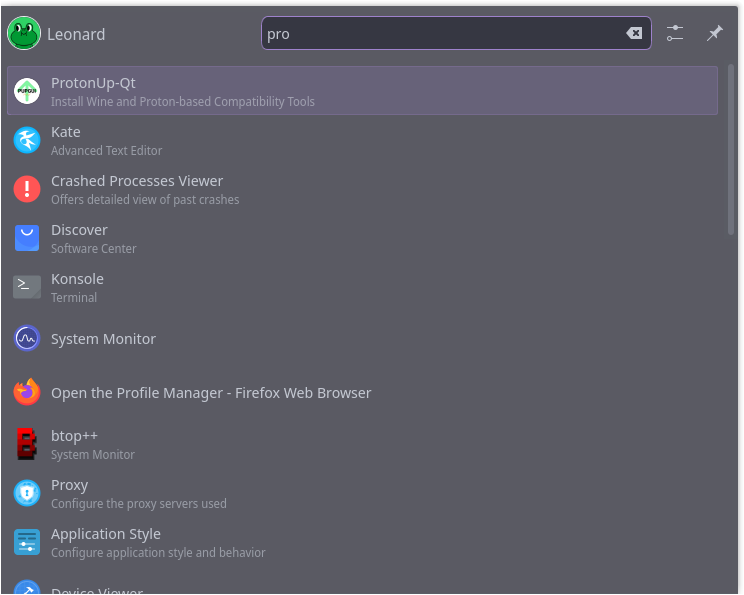
윈도우의 시작버튼이나 다름 없는 어플리케이션 런처를 눌러서 검색창에 pro 만 쳐보시면 바로 ProtonUp-Qt가 나타납니다.
클릭해서 실행해줍니다.
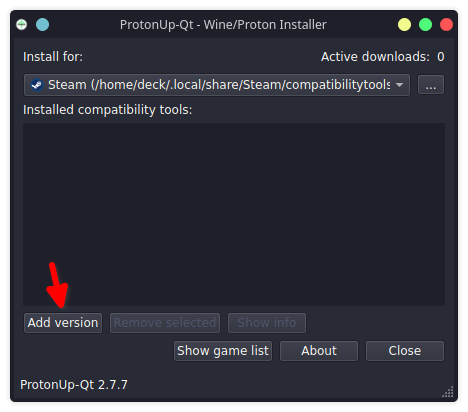
ProtonUp-Qt 를 실행하면 위처럼 휑한 프로그램이 하나 실행됩니다.
아래쪽의 Add version 을 눌러 프로톤 GE 를 설치하도록 하겠습니다.
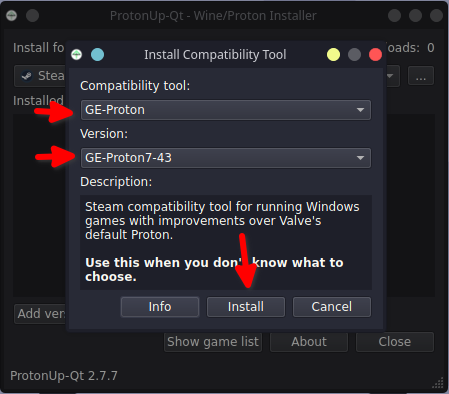
위처럼 호환성 툴 설치 화면이 나타납니다.
기본 값으로 선택되어 있는 버전이 이미 최신 버전이니 Install 버튼을 눌러 바로 최신버전을 설치해볼 수 있습니다.
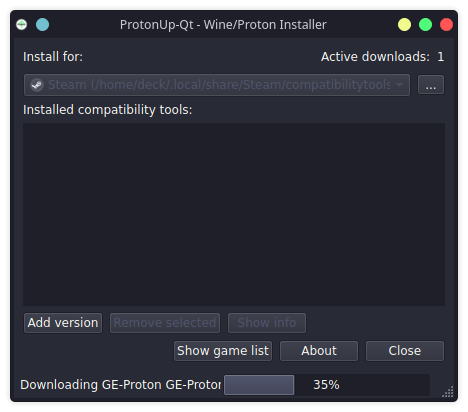
Install 버튼을 누르면 아래쪽의 설치 진행상황이 %로 표시되며 프로톤 GE가 설치됩니다.
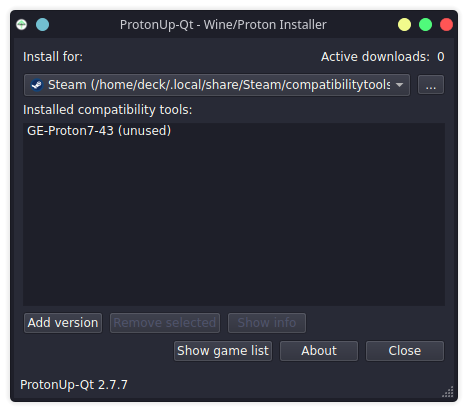
설치가 완료되면 위처럼 비어있던 목록에 7.43 버전이 설치된 것을 확인할 수 있습니다.
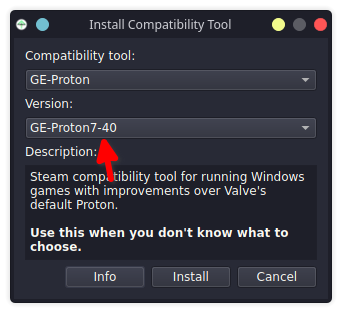
그리고 마찬가지로 아래쪽의 Add version 을 눌러 몇개든 다른 버전을 선택해서 복수로 설치가 가능합니다.
4. 특정 게임에 프로톤 GE 적용
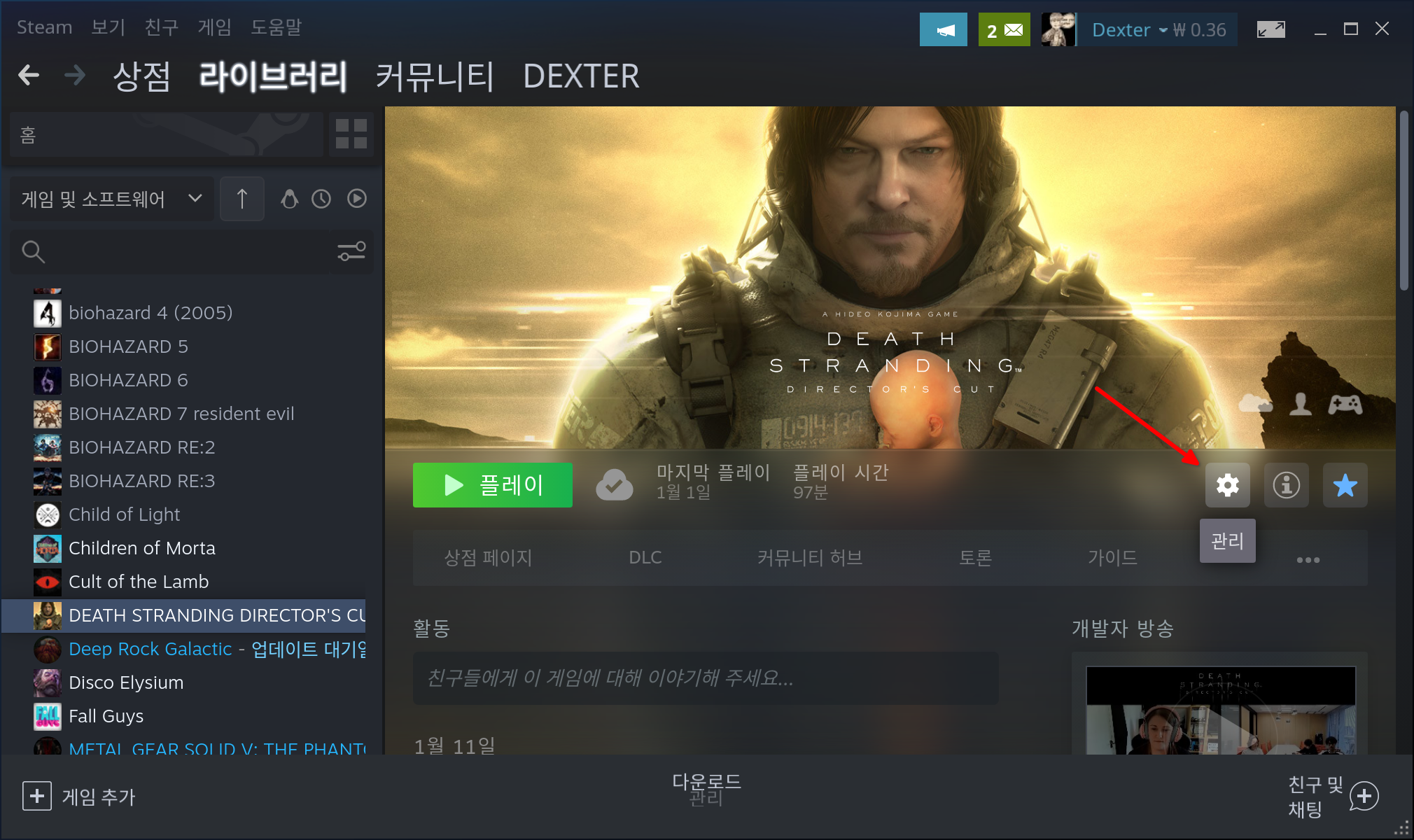
프로톤 GE를 설치했으니 이제 스팀을 실행하고 라이브러리의 적용하고자 하는 게임의 우측 상단 톱니바퀴 모양의 관리 버튼을 눌러줍니다.
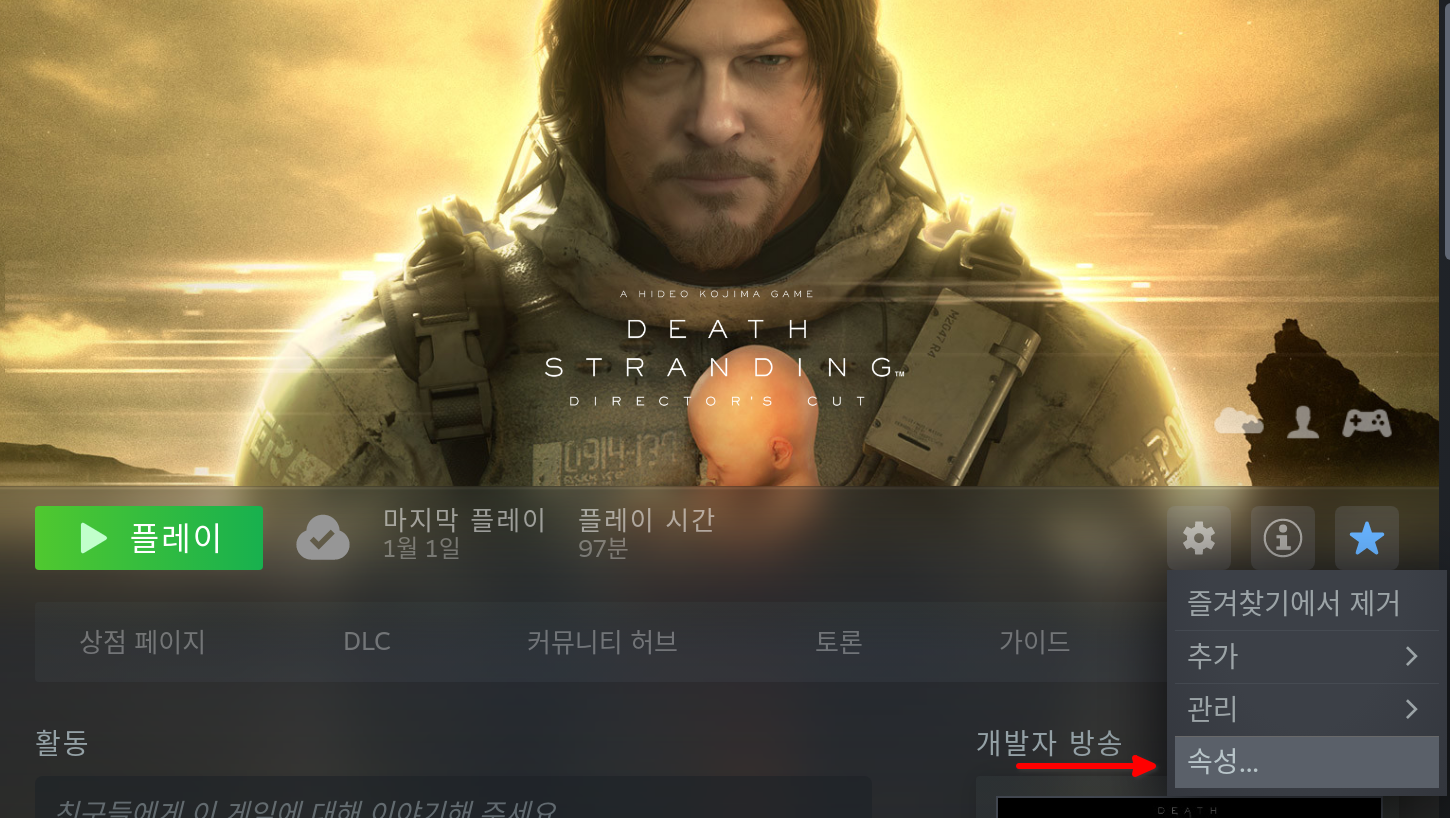
관리 버튼 하단으로 나타나는 메뉴에서 가장 아래의 속성을 선택합니다.
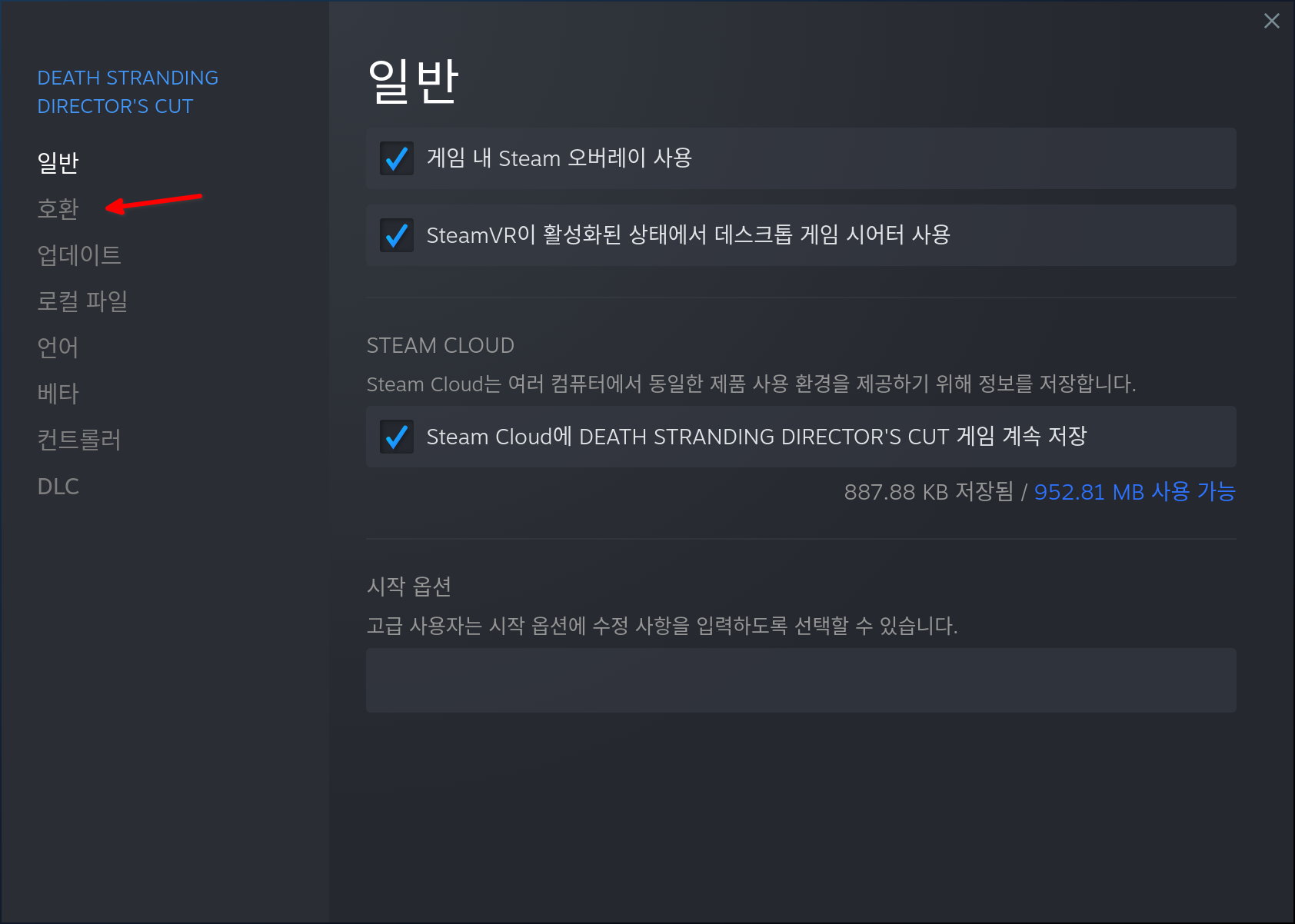
속성 화면이 나타나면 좌측의 두번째 메뉴인 호환을 눌러줍니다.
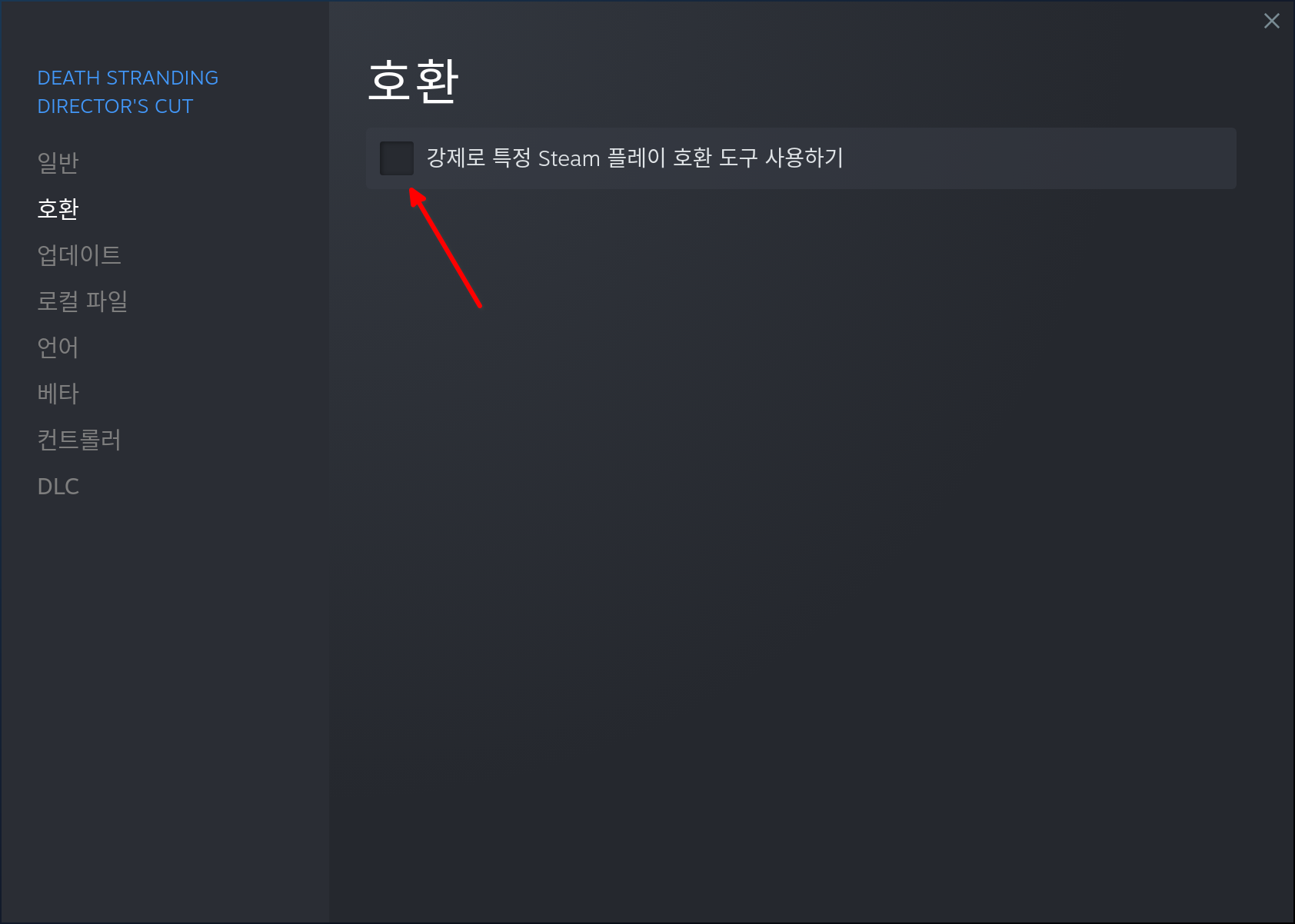
호환 메뉴에서 상단의 강제로 특정 Steam 플레이 호환 도구 사용하기에 체크합니다.
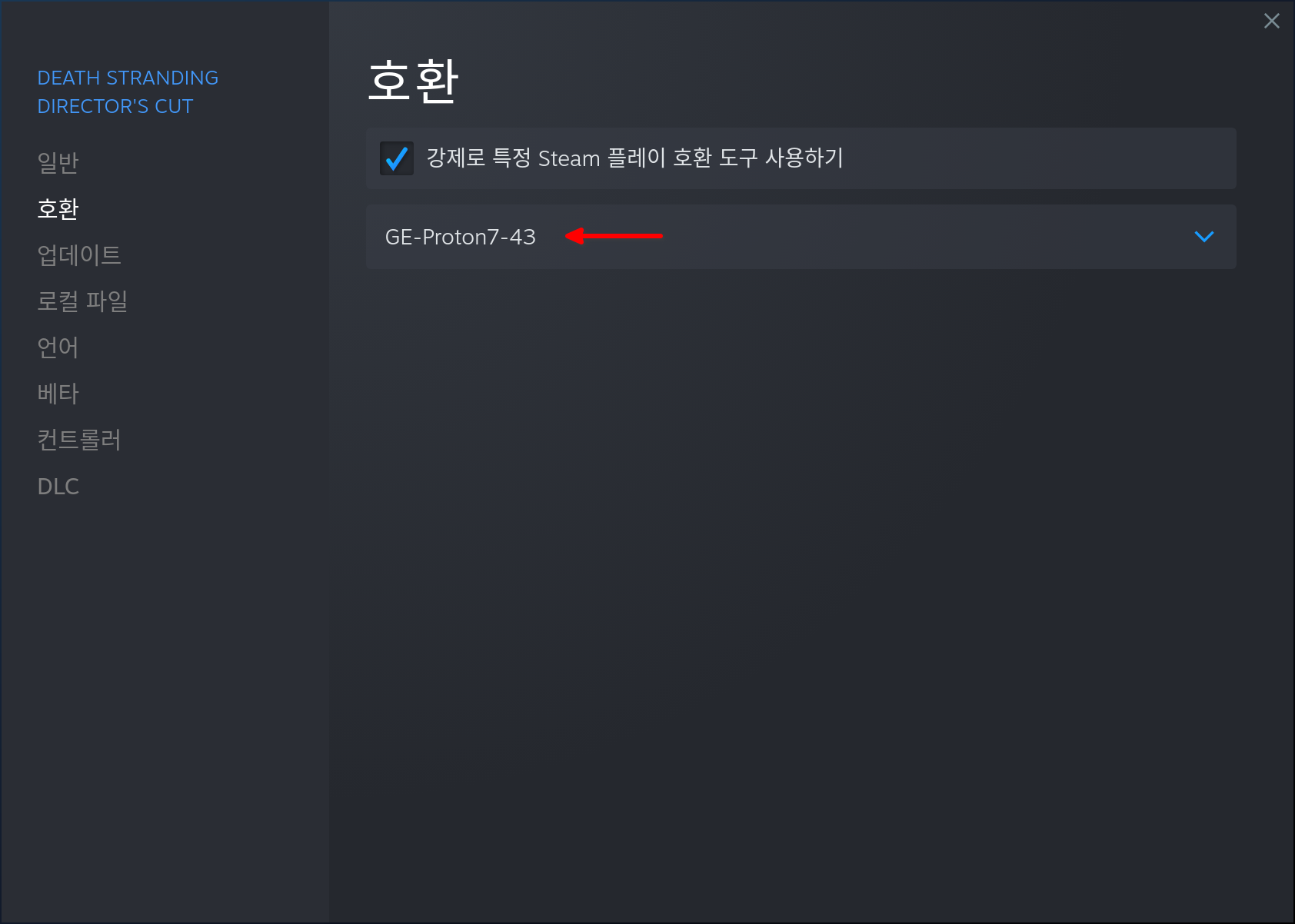
아래쪽에 설치된 프로톤 GE 버전이 나타납니다.
이대로 닫으시면 앞으론 선택하신 프로톤 GE 버전으로 구동됩니다.
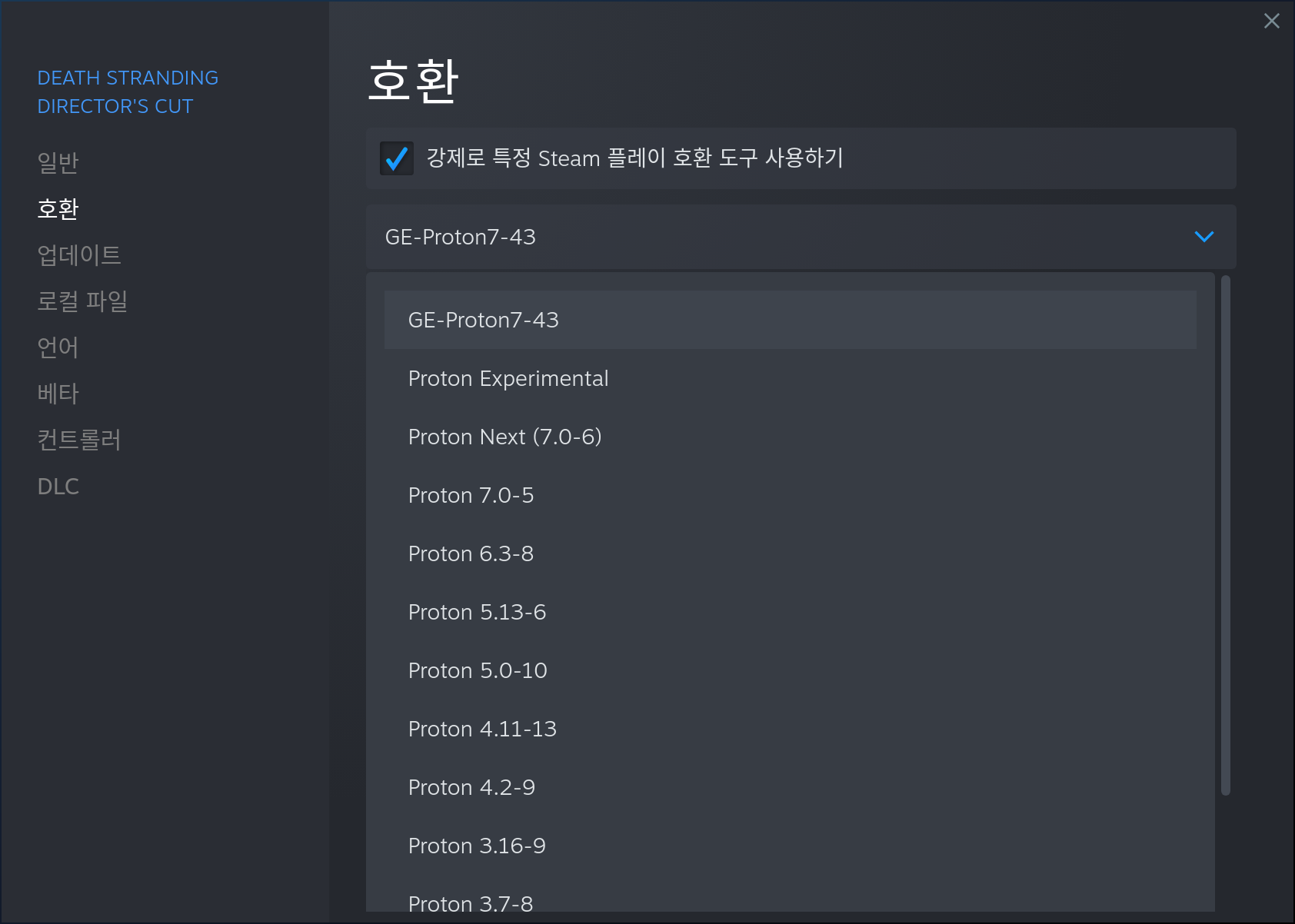
물론 프로톤 GE를 비롯한 프로톤은 여러가지 버전이 있기 때문에 버전을 누르면 셀렉트 박스 형태로 선택이 가능합니다.
원하는 버전을 클릭해서 해당 버전으로 고정한 채로 게임을 구동 할 수 있습니다.
아무래도 특정 버전에서만 구동되는 것들이 아직 있다 보니 버전 정보는 ProtonDB에서 검색해볼 필요는 있겠습니다.